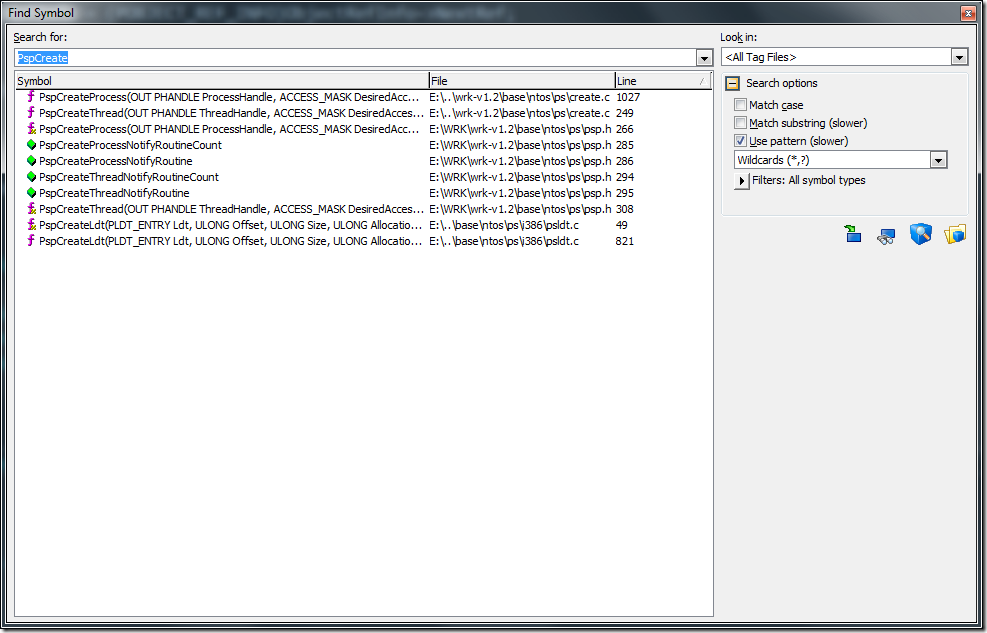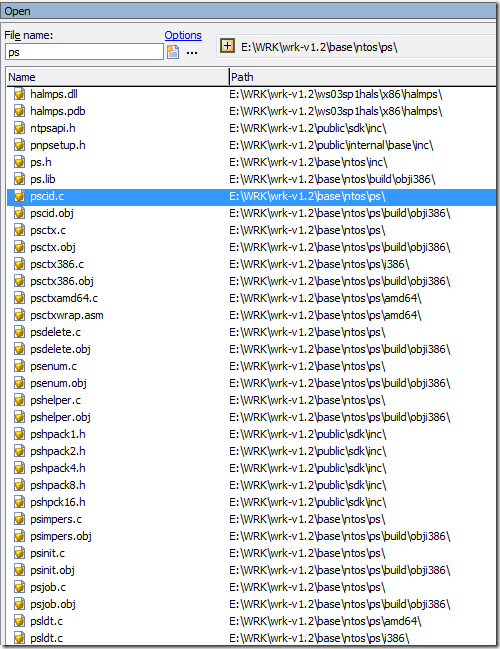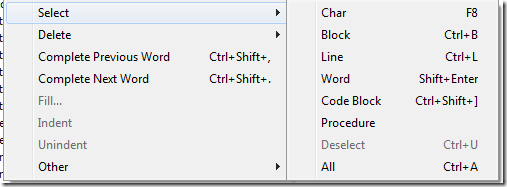今天一个朋友告诉我,他感觉SlickEdit一点也不好用。其实是他对SlickEdit还不熟悉。如果用熟了的话是非常好用的。就是上手有点难度,这点跟Total Command一样!不好上手,但是一旦用熟之后,就是利器!
Slickedit是编辑器中的王者,是十五年磨一剑的产物。现在不但可以编辑而且可以直接打开VS的工程并且可以直接编译它。现在新版本还直接使用Windbg调试。同时还支持多达几十种语言,如C/C++, Java, Python, Perl, Lua, Assembly, C#, F#, Erlang等太多了。也就是说你只需要一个编辑器就足够了。不过,要想驾驭王者还是要花些时间的。多看它的帮助文档,这是最重要的学习路径。大家在使用SlickEdit之前最好要先学习一下它的基本用法,不然会觉得很难用,最好根据个人的喜好进行自定义的配置,自已常用的快捷键不一定与别人保持一样,只要用着顺手就成。今天介绍几个我经常使用到的快捷键。
1. 查询函数,变量,类,符号,定义等, 请使用 “Find Symbol”Alt+s y
这个功能非常强大,支持Windows通配符,正则等查找方式,方便的查询各种Symbol,这个是我第一常用快捷键
如下图 :
2. 快速打开你想要打开的文件
Ctrl+O
在下图的File name中直接输入你想要打开的文件,就可以直接打开,不需要鼠标操作速度非常快
3. 快速选择想要的内容
4. 快捷键
SlickEdit一个最大的特色就是快捷键特别的丰富,它里面的快捷键非常的多
常用的几个在网上都能找到
Shift+Enter select –whole-word 这样绑定是为了同IDA的快捷键一样
Ctrl+. Go to Definition
Ctrl+/ Go to Reference
Alt+/ Comment
Ctrl+Alt+/ Uncomment
Alt+T B Beautify Code
Ctrl+Shift+B List OpenFile
还有很多很多,大家有兴趣自已看吧!
…………………………
下图中是键盘绑定设置选项,大家可以在这里更改键盘绑定,以适应自已习惯